微星(MSI)作为知名的主板制造商,其产品以稳定性高和功能丰富著称。在日常使用中,用户经常需要进入BIOS进行系统设置优化、硬件检测或故障排查。微星主板为了简化用户操作,设计了便捷的后置BIOS按钮,方便用户快速进入BIOS或进行BIOS升级。本文将详细介绍微星主板后面BIOS按钮的使用方法,帮助中国地区用户更好地掌握这一功能。

一、微星主板后BIOS按钮的作用
微星主板后面通常设有一个物理按钮,官方称之为“BIOS Flashback”按钮。该按钮设计的主要目的,是在无需进入操作系统或打开机箱的情况下,直接通过U盘一键升级或恢复BIOS固件。这对于BIOS损坏或更新需求极为便利,尤其适合新手和不想频繁拆机的用户。
二、BIOS Flashback按钮的基本原理
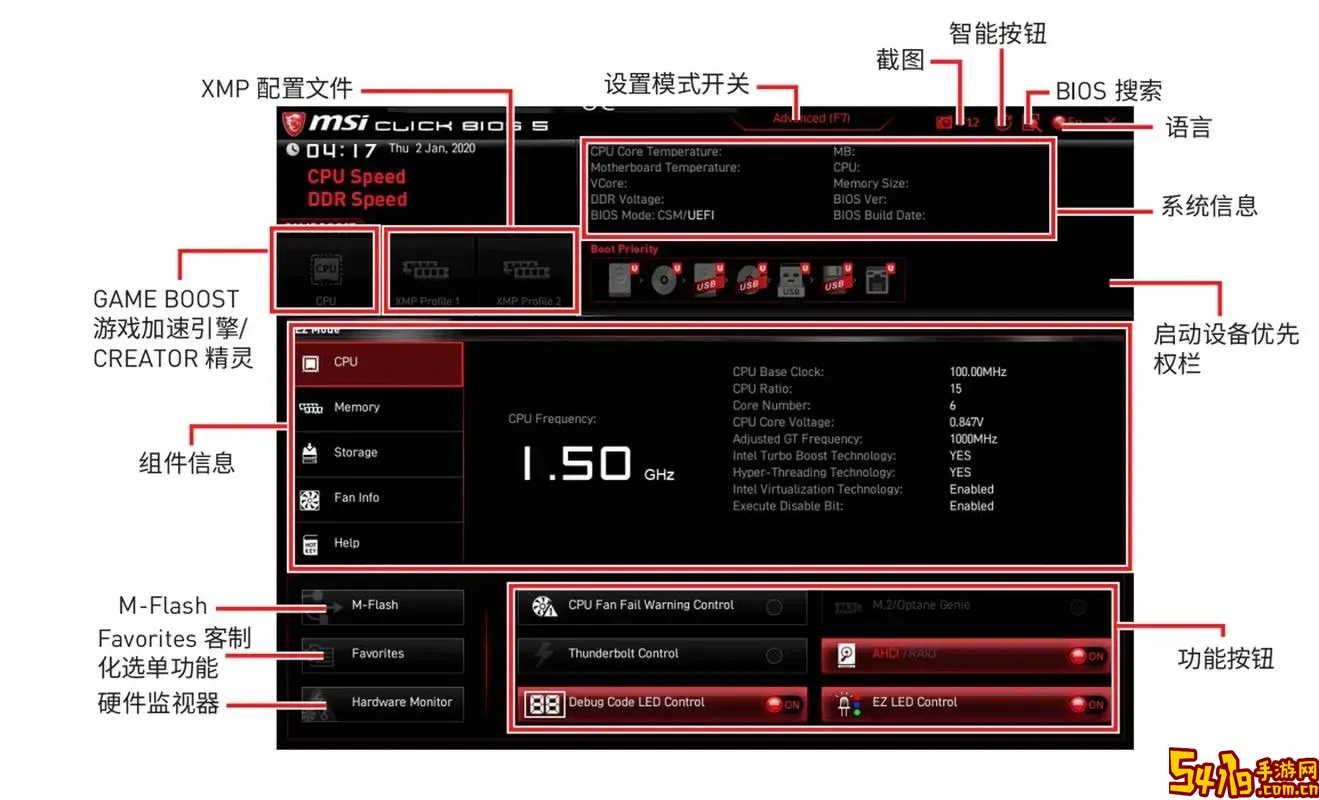
BIOS Flashback功能使主板在断电状态下也能通过USB接口接受BIOS文件并进行刷写。只需将正确命名的BIOS固件文件复制到U盘根目录,插入主板指定的USB接口,然后长按后置BIOS按钮即可完成固件升级。这种方法不依赖于CPU或内存,极大降低了刷BIOS时发生失败的风险。
三、微星主板后BIOS按钮使用步骤详解
1. 准备U盘:选择一个格式为FAT32的U盘,容量一般不需过大(4GB足够)。将下载自微星官网的对应型号主板的最新BIOS固件文件放入U盘根目录,并根据官方说明重命名文件名(例如MSI常用“MSI.ROM”等命名)。
2. 关闭电脑并断开电源:确保电脑处于完全断电状态,电源插头已拔除,这是保障刷写安全的关键一步。
3. 插入U盘:将U盘插入主板后面标有“BIOS Flashback”或带有闪电标志的USB接口。请勿插入其他接口,否则可能无法识别。
4. 按下BIOS Flashback按钮:按住该按钮3秒左右,松开。此时主板上的指示灯会开始闪烁,表示正在进行BIOS刷写。整个过程大约需1-5分钟,请耐心等待,不要断电或拔除U盘。
5. 完成刷新:当指示灯长亮或停止闪烁时,升级完成。此时可以重新连接电源,开机进入系统或BIOS进行进一步设置。
四、微星主板BIOS按钮的其他功能
除了BIOS Flashback升级功能,有些微星主板还支持通过后置按钮直接进入BIOS界面。具体操作可能因主板型号有所差异,部分主板要求在开机时按住该按钮不放,或按一次后等待系统自动跳转。用户可参考主板说明书或微星官网的相关教程。
五、使用微星主板后BIOS按钮的注意事项
1. 确认型号和固件匹配:务必从微星官网根据主板型号下载对应的BIOS固件,文件名正确无误,避免刷错固件导致硬件损坏。
2. 保证稳定供电:刷写期间断电会导致BIOS损坏,进而造成主板无法启动。因此请选用稳定的电源环境,并切勿中途操作电源按钮。
3. 不要频繁操作:刷BIOS属于系统底层操作,非必要情况不要频繁进行,以免缩短硬件寿命。
六、总结
微星主板后面的BIOS按钮极大方便了用户进行BIOS升级和系统维护,尤其是BIOS Flashback功能,在无需CPU、内存支持的情况下即可完成固件刷新,降低了维护难度。在国内,随着DIY装机和系统调试需求增加,掌握这一功能不仅能提升装机效率,还能帮助快速排除系统故障。用户在操作时应严格按照官方指导步骤执行,确保系统稳定运行。
希望本文介绍的微星主板后面BIOS按钮使用方法,能够帮助广大中国地区用户更顺畅地管理和维护自己的电脑系统,发挥出微星主板卓越性能优势。